Als einer der ursprünglichen Spielevertriebsdienste ist Steam seit langem ein Muss für PC-Spieler. Mit unglaublichen Verkäufen und einem Rückstand von über 34.000 verfügbaren Spielen liefert Steam weiterhin für den PC-Gaming-Markt, selbst angesichts der harten Konkurrenz durch andere Dienste wie GOG oder den Epic Games Store.
Der Einstieg bei Steam ist nicht so schwierig, besonders für Anfänger. Wenn Sie Steam für Ihr Desktop- oder Laptop-Gaming verwenden möchten, benötigen Sie lediglich einen Gaming-fähigen PC oder Mac. Sie müssen auch die Spiele, die Sie spielen möchten, im Steam Store kaufen. So können Sie mit Steam loslegen.
Einrichten und Installieren von Steam
Das Erstellen eines Steam-Kontos ist der erste Schritt, den Sie abschließen müssen, um diese Spieleplattform nutzen zu können.
- Sie können sich auf der Steam-Website für ein kostenloses Steam-Konto registrieren. Geben Sie eine E-Mail-Adresse für Ihr Konto an und bestätigen Sie Ihr Wohnsitzland. Die Steam-Preise variieren je nach Standort und Sie können nur Spiele im Steam Store für Ihr Land kaufen. Sie müssen außerdem bestätigen, dass Sie mindestens 13 Jahre alt sind, um sich registrieren zu können. Klicken Sie auf Weiter sobald du bereit bist.

- Eine E-Mail wird an Ihr Konto gesendet, um es für Steam zu verifizieren. Greifen Sie auf Ihren E-Mail-Posteingang zu und warten Sie, bis Sie eine Steam-E-Mail mit einem Bestätigungslink erhalten. Sobald Sie die E-Mail erhalten haben, klicken Sie auf den Link, um Ihr Konto zu bestätigen.
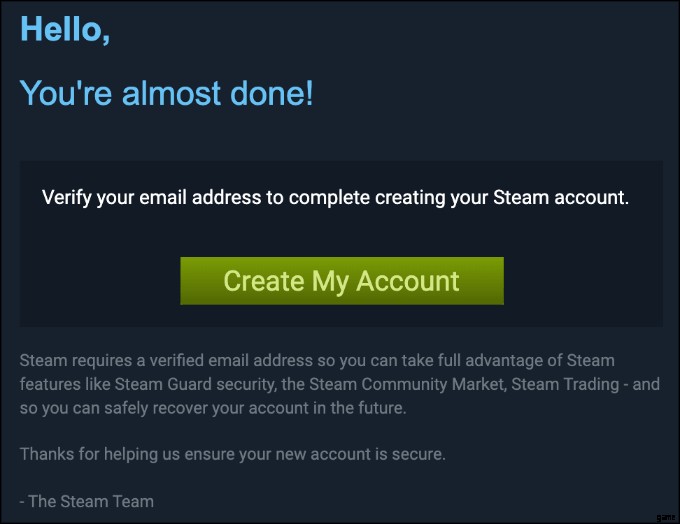
- Geben Sie einen Anzeigenamen und ein sicheres Passwort für Ihr Steam-Konto ein und klicken Sie dann auf Registrierung abschließen um die Kontoerstellung abzuschließen.
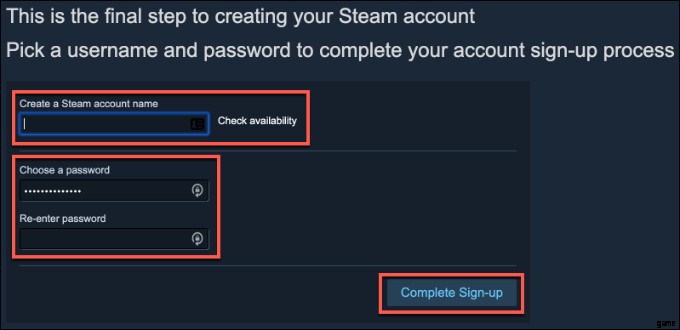
- Sobald Ihr Konto erstellt wurde, werden Sie automatisch bei Ihrem Konto auf der Steam-Website angemeldet. Klicken Sie auf Steam installieren Schaltfläche oben auf der Seite oder gehen Sie zur Steam-Downloadseite und klicken Sie dann auf Steam installieren Schaltfläche, um mit dem Herunterladen von Steam für Ihre Plattform zu beginnen.
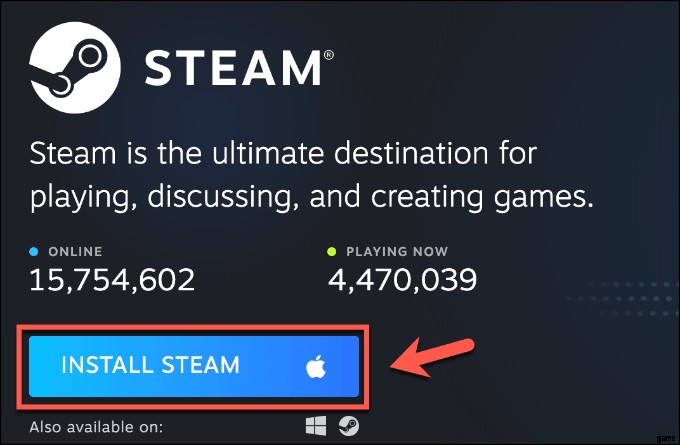
- Der Steam-Client wird unter Windows, Linux und macOS unterstützt. Führen Sie den Installer-Client für Ihr Betriebssystem aus und befolgen Sie die Anweisungen auf dem Bildschirm, um die Installation abzuschließen.
- Wenn Sie Steam zum ersten Mal nach der Installation ausführen, müssen Sie sich anmelden. Geben Sie den Benutzernamen und das Passwort für das Konto ein, das Sie gerade erstellt haben, und klicken Sie dann auf Anmelden Schaltfläche.
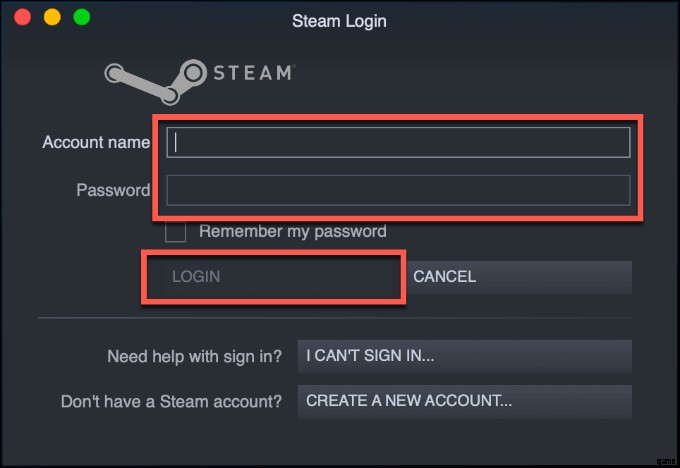
Kauf und Installation von Steam-Spielen
Die ikonische Steam-Oberfläche hat sich im Laufe der Jahre nicht wesentlich verändert und wurde so konzipiert, dass sie für neue Benutzer einfach zu navigieren ist. Wenn Sie sich zum ersten Mal beim Steam-Client anmelden, wird Ihnen wahrscheinlich Ihre Spielebibliothek unter Bibliothek angezeigt oben im Steam-Fenster.
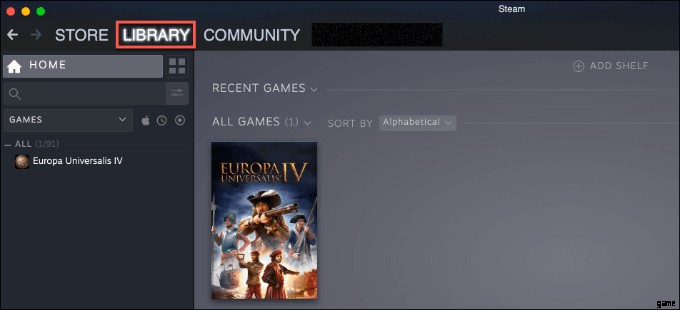
Neue Steam-Benutzer haben hier wahrscheinlich keine Spiele aufgelistet, aber Steam erkennt möglicherweise automatisch alle installierten Spiele, die es auf Ihrem PC oder Mac unterstützt, einschließlich derjenigen, die mit anderen Steam-Konten verknüpft sind.
Wenn Sie neue Spiele im Steam Store kaufen, werden Ihre neuen Spiele in Ihrer Steam-Bibliothek angezeigt und können von Ihnen installiert werden. Sie können Steam-Spiele auch vor dem Kauf in der Vorschau anzeigen, um zu entscheiden, ob sie die richtigen Spiele für Sie sind.
- Um auf den Steam Store zuzugreifen, klicken Sie auf Store Tab. Dadurch wird die Webseite für den Steam Store im Client selbst geladen. Verwenden Sie die oberen oder seitlichen Menüs, um verschiedene Spielgenres zu durchsuchen und ein Spiel zu finden, das Sie kaufen möchten.
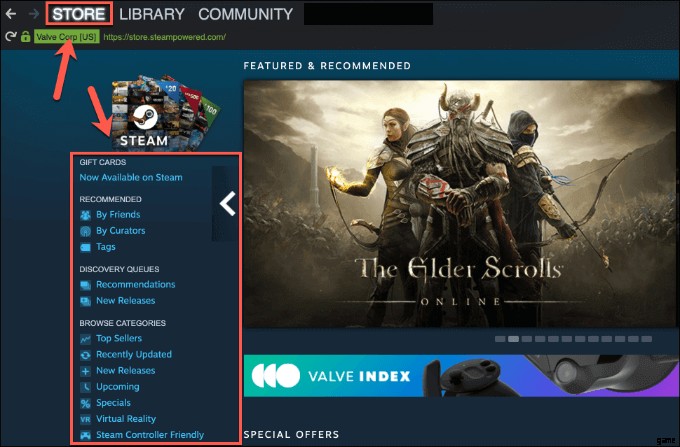
- Um ein neues Spiel zu kaufen, klicken Sie auf die Store-Seite für das Spiel. Wenn es sich um ein kostenloses Spiel handelt, drücken Sie auf Spiel spielen , drücken Sie andernfalls auf Zum Warenkorb hinzufügen um es in den Warenkorb zu legen.
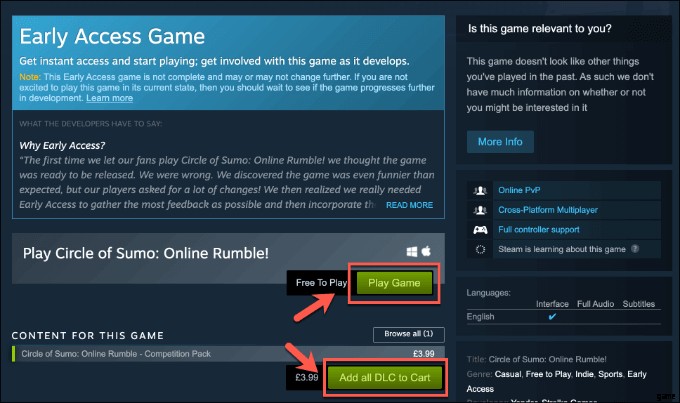
- Klicken Sie auf Für mich selbst kaufen Schaltfläche, um mit dem Kauf Ihres Spiels zu beginnen, und befolgen Sie die Anweisungen auf dem Bildschirm, um Ihre Zahlungsdetails anzugeben. Nach dem Kauf erscheint das Spiel in Ihrer Bibliothek Tab, bereit für die Installation.
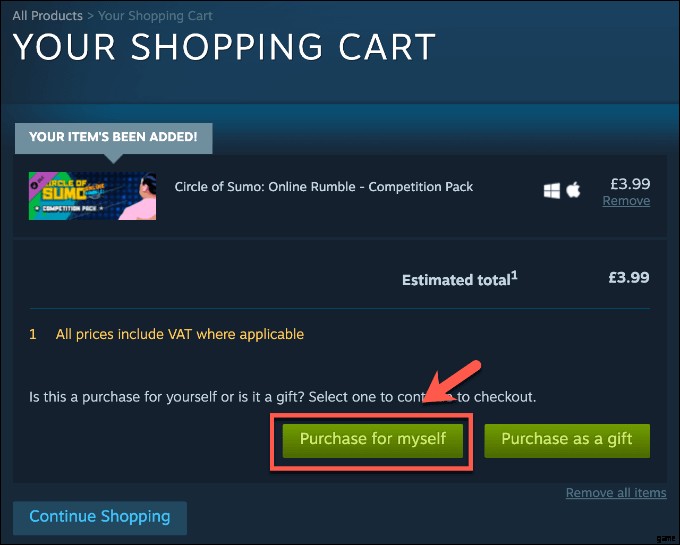
- Um ein gekauftes Spiel zu installieren, klicken Sie auf die Bibliothek Tab. Spiele, die derzeit mit deinstalliert sind, erscheinen in der linken Liste Ihrer gekauften Steam-Spiele ausgegraut. Klicken Sie auf ein Spiel und dann auf Installieren Schaltfläche, um mit der Installation zu beginnen.
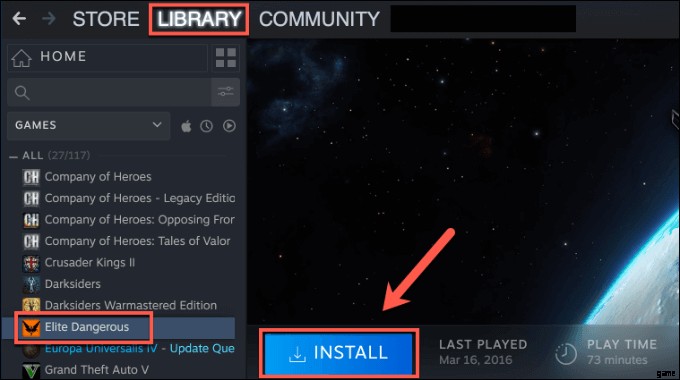
- Die Konfigurationsoptionen für Ihr Spiel können leicht variieren. Bestätigen Sie, dass Sie Verknüpfungen hinzufügen möchten, stellen Sie sicher, dass genügend Speicherplatz für die Installation verfügbar ist, und klicken Sie dann auf Weiter Schaltfläche.
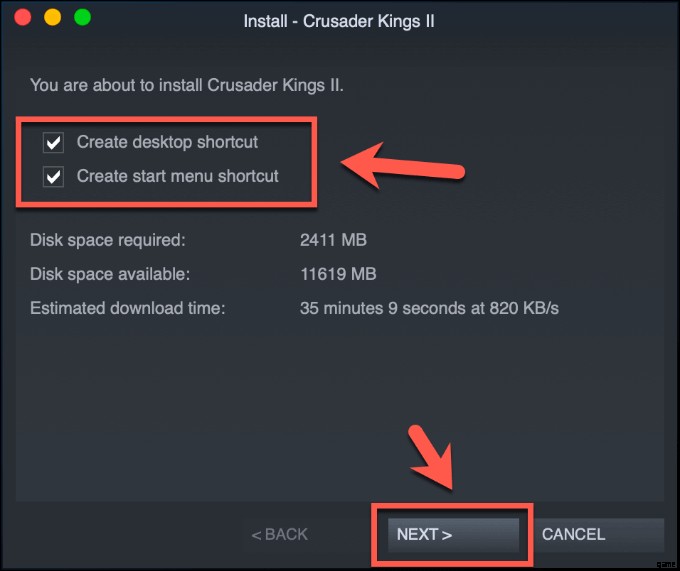
- Akzeptieren Sie die Nutzungsvereinbarung, indem Sie auf Ich stimme zu klicken . Sobald Sie den Bedingungen zustimmen, beginnt Steam mit dem Herunterladen Ihres Spiels. Drücken Sie Fertig um die Installationsoptionen an dieser Stelle zu schließen.
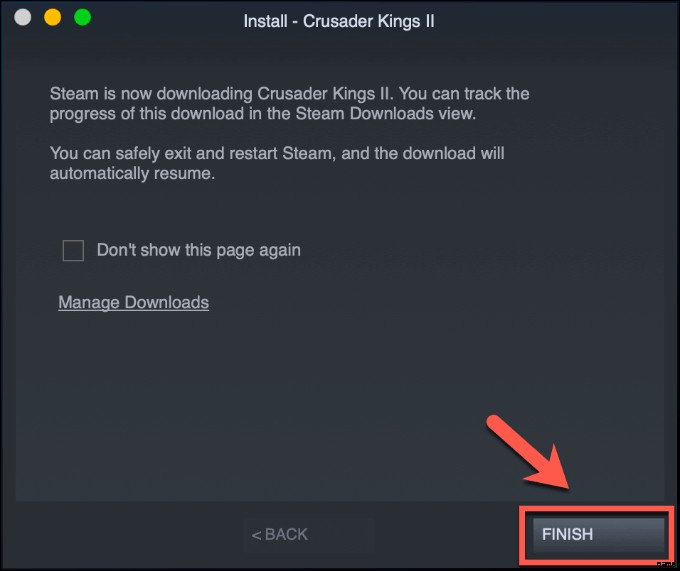
- Sie können den Fortschritt Ihres Downloads über das Menü auf der linken Seite in der Bibliothek überwachen Tab. Die Installation wird automatisch abgeschlossen, sobald der Download-Vorgang abgeschlossen ist.
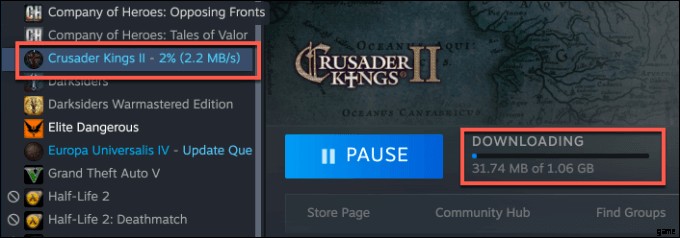
- Wenn Sie ein Steam-Spiel nach der Installation deinstallieren möchten (oder eine begonnene Installation anhalten möchten), klicken Sie mit der rechten Maustaste auf dem Spieleintrag in der Bibliothek Tab. Klicken Sie dort auf Verwalten> Deinstallieren .
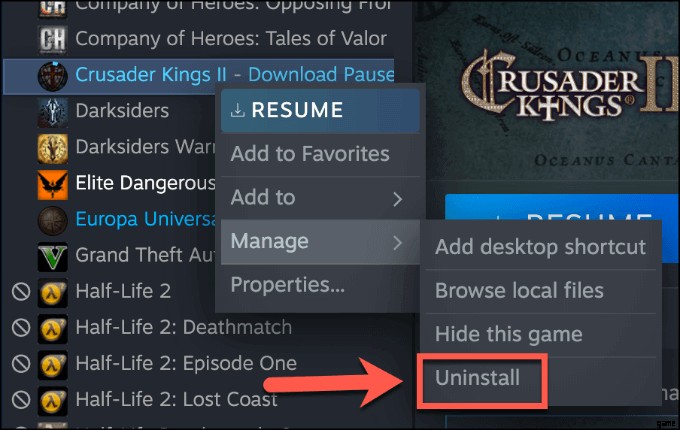
Spiele auf Steam spielen
Die Verfügbarkeit von Steam-Spielen zum Spielen hängt von der Plattform ab, die Sie verwenden. Wenn Sie die macOS- oder Linux-Clients verwenden, können Sie nur Steam-Spiele spielen, die auf diesen Plattformen unterstützt werden. Windows 10 unterstützt die meisten Spiele auf der Steam-Plattform.
- Wenn Sie Steam unter Linux oder macOS verwenden und die Spiele in Ihrer Bibliothek sehen möchten, die von diesen Plattformen unterstützt werden, klicken Sie auf Bibliothek Tab. Spiele, die Sie nicht auf Ihrer Plattform installieren können, werden mit einem ausgegrauten Installieren angezeigt Schaltfläche.
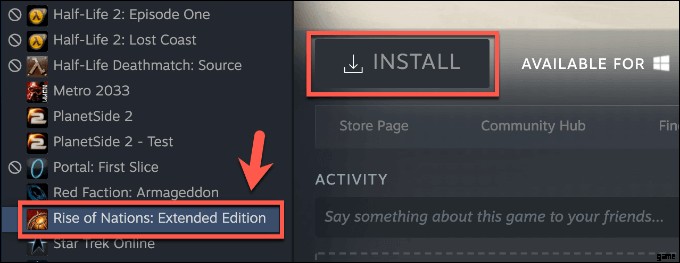
- Wenn das Spiel von Ihrem Betriebssystem unterstützt wird und installiert und spielbereit ist, klicken Sie auf den Eintrag für Ihr Spiel in der Bibliothek Tab. Klicken Sie auf das grüne Spielen Schaltfläche, um Ihr Steam-Spiel zu starten und mit dem Spielen zu beginnen.
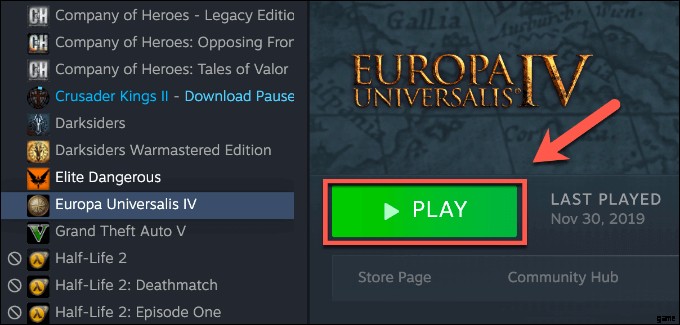
Mit anderen auf Steam chatten
Steam ist eine Community von Spielern mit Foren und Bewertungsseiten für jedes Spiel. Sie können auf diese Seiten zugreifen und die neuesten Steam-News anzeigen, indem Sie auf Community klicken Tab im Steam-Menü.
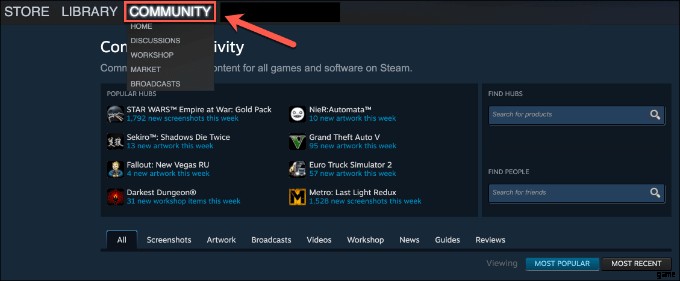
- Sie können Steam auch verwenden, um mit Ihren Freunden zu kommunizieren und zu spielen. Klicken Sie auf Freunde &Chat Schaltfläche unten rechts in Ihrem Steam-Fenster, um auf Ihre Steam-Freundesliste zuzugreifen.
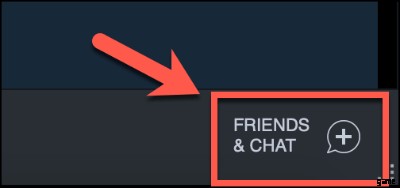
- Ihre Steam-Freundesliste wird in einem separaten Fenster angezeigt. Doppelklick auf einen hinzugefügten Freund, um mit dem Chatten zu beginnen. Um einen neuen Freund hinzuzufügen, klicken Sie auf Freund hinzufügen Symbol in der oberen rechten Ecke.
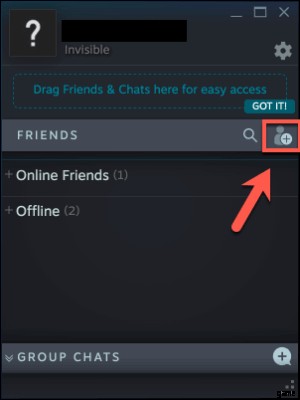
- Sie können einen Steam-Freundescode oder einen Einladungslink verwenden, um einen Freund hinzuzufügen, oder Sie können Ihren Freund manuell suchen (und hinzufügen). Sobald er hinzugefügt und akzeptiert wurde, erscheint der neue Freund in Ihrer Steam-Freundesliste.
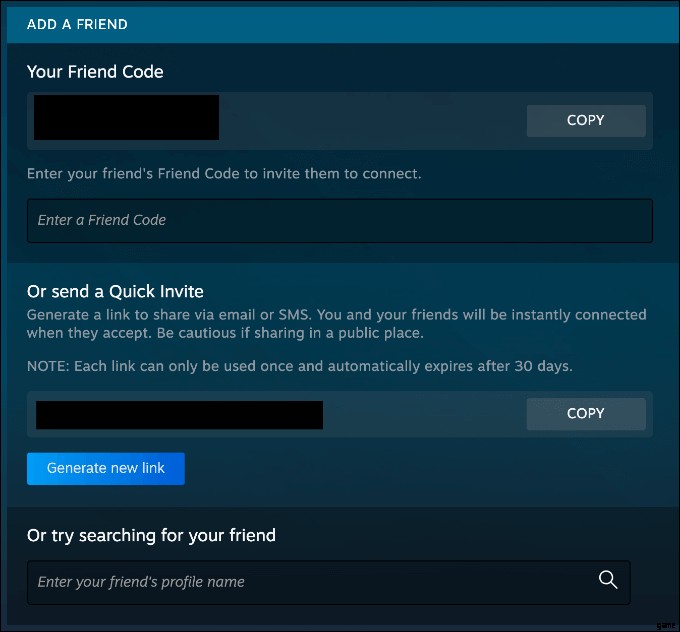
- Um einen Freund zu entfernen, klicken Sie mit der rechten Maustaste auf Ihren Freund in der Steam-Freundesliste und klicken Sie dann auf Verwalten> Als Freund entfernen .
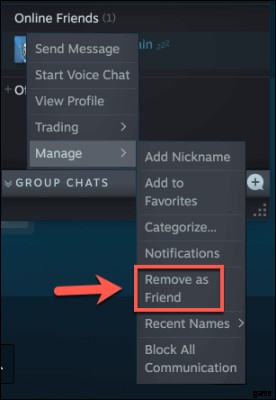
Stressfreies Spielen mit Steam
Dank Steam genießen Sie ein stressfreies Spielerlebnis auf allen gängigen Betriebssystemen. Neue Spiele werden regelmäßig hinzugefügt, und Sie können sogar einen Steam-Link einrichten, um Ihre PC-Spiele stattdessen auf einem Fernseher zu genießen.
Der nächste Schritt besteht darin, Ihre Steam-Bibliothek mit neuen Spielen aufzubauen. Sie müssen dafür nicht die Bank sprengen, also denken Sie daran, die besten Zeiten zum Kauf digitaler Spiele zu nutzen, um Ihre Bibliothek günstig aufzubauen.
